Google 슬라이드를 사용하여 다이어그램을 만드는 방법

여러분이 깨닫지 못했을 수도 있는 점은 Google Slides가 흐름도, 벤 다이어그램, 마인드 맵 등 다이어그램을 만드는 데도 매우 유용하다는 것입니다.
제퍼디는 미국의 텔레비전 게임 쇼로, 참가자들에게 여러 개의 단서나 답이 주어지고 참가자들은 질문의 형태로 답을 제시해야 합니다. 물론, 참가자들은 멋진 상품을 얻을 수도 있습니다!
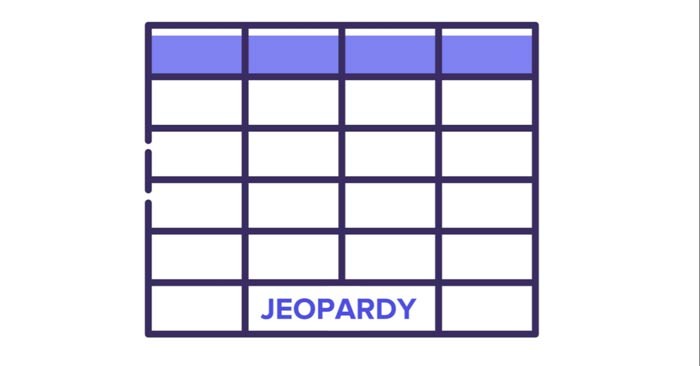
제퍼디 게임은 정말 유용해요! 친구들과 함께 즐기거나 학생들과 함께 의학, 영어, 수학, 과학 등 다양한 과목과 관련된 개념을 복습하는 데 좋습니다. 이제 Google 슬라이드 에서 제퍼디 게임을 만드는 방법을 알아보겠습니다 !
게임 보드 만들기
이 예에서는 Google Slides에서 Jeopardy 게임을 다음과 같이 구성합니다. 먼저 게임판을 엽니다. 그런 다음 각 주제에 대한 표지 슬라이드를 만들고, 질문이 있는 슬라이드 4장을 만든 다음, "질문" 슬라이드 4장을 만듭니다. 이 튜토리얼에서는 "영어" 블록을 구축합니다.
제퍼디 게임을 디자인하는 첫 번째 단계는 매트릭스가 있는 슬라이드를 만드는 것입니다. 이 매트릭스에는 범주와 점수라는 두 가지 유형의 정보를 추가해야 합니다.
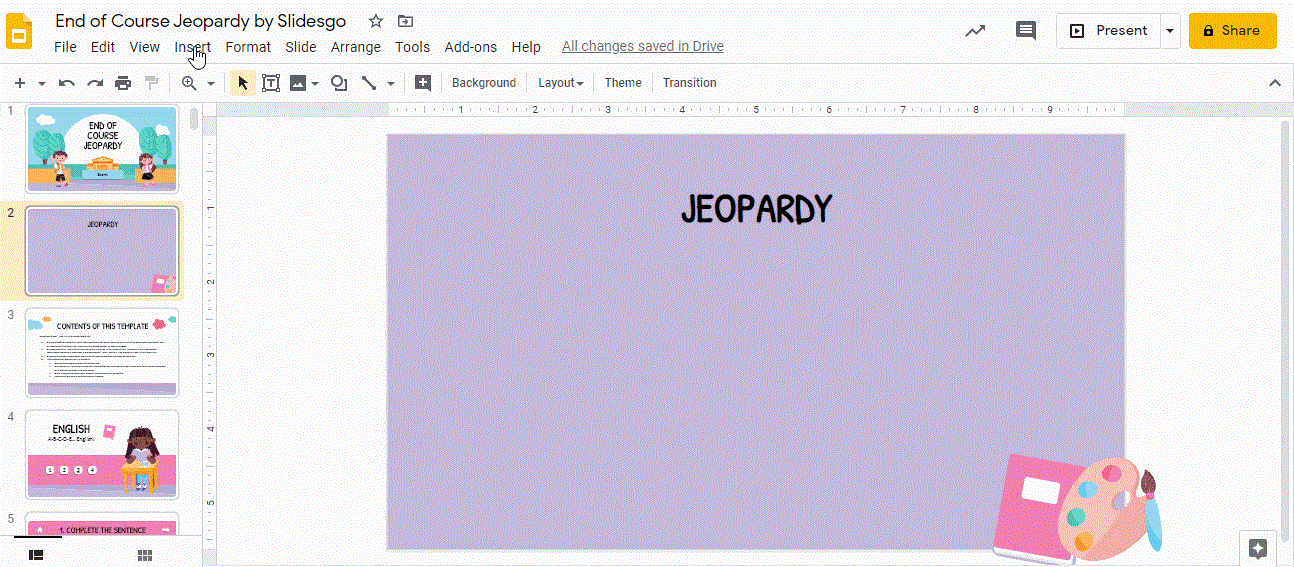
이제 모양에 텍스트를 추가해야 합니다! 각 사각형을 두 번 클릭하고 입력을 시작하세요. 첫 번째 행에는 과목 이름이 들어가고, 나머지 사각형에는 점수가 들어갑니다. 그런 다음 텍스트를 선택하고 도구 모음의 도구를 사용하여 글꼴과 글꼴 크기를 변경합니다.
테마 슬라이드 만들기
테마 슬라이드를 만들려면 먼저 제목과 부제를 추가하세요. 이렇게 하려면 도구 모음에서 삽입을 클릭합니다. 그런 다음 텍스트 상자를 선택합니다. 클릭하고 드래그하여 상자를 만드세요. 이 작업을 몇 번 반복하세요. 입력하고 완료되면 텍스트를 선택하고 도구 모음에서 글꼴, 글꼴 크기 및 기능을 변경합니다.
답변/단서 슬라이드 만들기
우리는 영어를 배우고 있으므로 문학 장르에 대한 "힌트" 슬라이드를 포함할 것입니다. 제퍼디 퀴즈에서는 "힌트"나 답이 먼저 나오고, 그 다음에 질문 슬라이드를 넣는다는 걸 기억하세요. 가능한 답변은 3가지이며, 정답을 입력하면 다음 슬라이드로 이동합니다. 시작해 볼까요!
버튼을 다 완성하셨나요? 좋은! 오른쪽에 텍스트 상자를 추가하여 문학 장르의 이름을 입력하세요. 텍스트 상자를 삽입하려면 위의 지침을 따르세요. 삽입 → 텍스트 상자를 클릭하세요 . 텍스트 상자를 복사하려면 Mac에서는 Ctrl 또는 Cmd를 누른 채로 텍스트 상자를 클릭합니다.
이제 슬라이드를 장식할 그림을 추가할 수 있습니다. 대체 리소스 슬라이드로 가서 복사(Mac에서는 Ctrl + C 또는 Cmd + C)한 다음 슬라이드에 붙여 넣습니다(Mac에서는 Ctrl + V 또는 Cmd + V).
마지막 단계는 아이콘을 추가하는 것입니다. 그런 다음 다른 슬라이드로 리디렉션되는 하이퍼링크를 추가합니다. 집(게임판 슬라이드에 연결됨), 오른쪽 화살표(다음 슬라이드로 이동), 책(주제 슬라이드에 연결됨)을 추가합니다.
아이콘을 추가하는 방법은 여러 가지가 있습니다. 이 예제 에서는 템플릿에 포함된 편집 가능한 아이콘 세트 슬라이드 에서 아이콘을 복사하여 붙여넣습니다 . Mac에서는 Ctrl + C 와 Ctrl + V를 사용하거나 , Cmd + C 와 Ctrl + V를 사용합니다.

질문 슬라이드 만들기
다음 단계는 "질문" 슬라이드를 추가하는 것입니다. 먼저, 새로운 슬라이드를 삽입하고 레이아웃을 선택합니다. 삽입 → 텍스트 상자를
클릭합니다 . 마우스를 클릭하고 끌어서 상자를 만드세요. 텍스트를 입력하고 필요한 경우 편집하세요. 이 경우, 정답을 맞히면 10점, 20점, 30점, 40점 중 하나를 획득하도록 명시해야 합니다.
이제 대체 리소스에서 그림을 추가하고 말풍선을 삽입하여 응답을 입력하겠습니다. Mac에서는 Ctrl + C 와 Ctrl + V , Cmd + C 와 Ctrl + V를 사용하여 그림을 복사하여 붙여넣습니다 .
이제 소년 그림 가까이에 말풍선을 추가합니다. 도구 모음에서 삽입을 클릭합니다 . 그런 다음 모양을 선택하고 설명선을 클릭합니다 . 그런 다음 채우기 색상과 테두리 색상을 변경합니다 . 이제 모양을 두 번 클릭하세요. 답변을 입력하고 필요한 경우 텍스트를 편집하세요.
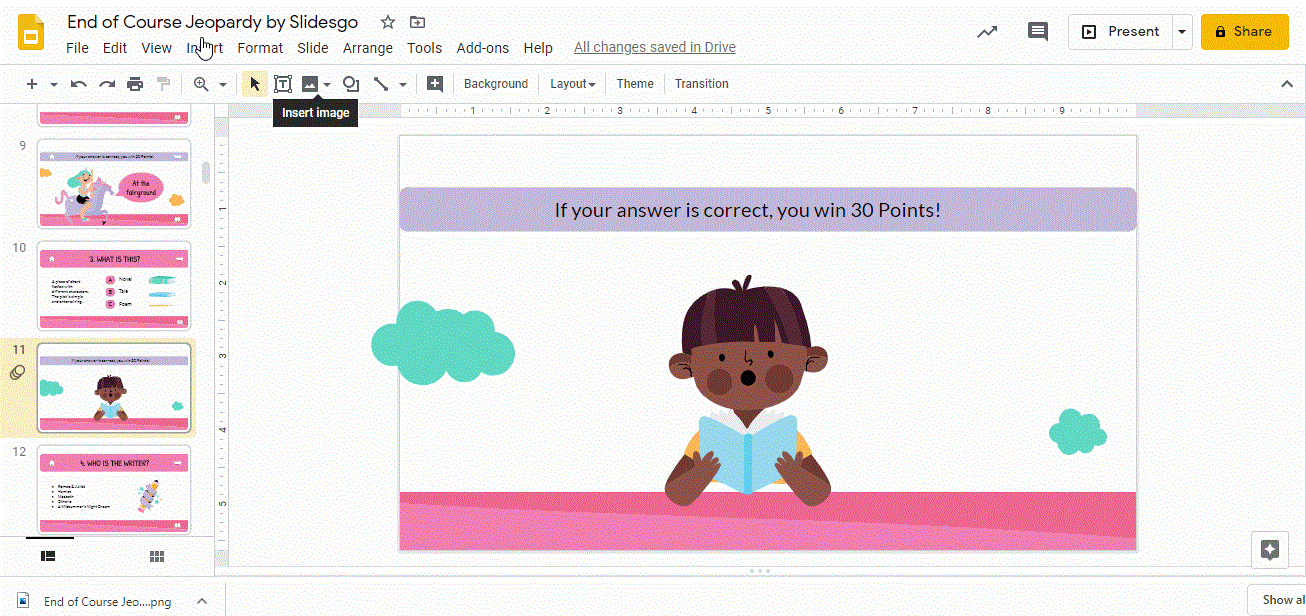
이전 슬라이드와 마찬가지로 집(게임 보드 슬라이드에 연결됨), 오른쪽 화살표(다음 슬라이드로 이동), 책(테마 슬라이드에 연결됨) 등 세 가지 다른 아이콘을 추가합니다. 여기서는 템플릿에 포함된 편집 가능한 아이콘 세트 슬라이드에서 아이콘을 복사하여 붙여넣습니다. Mac에서는 Ctrl + C 와 Ctrl + V 또는 Cmd + C 와 Cmd + V를 사용합니다 .
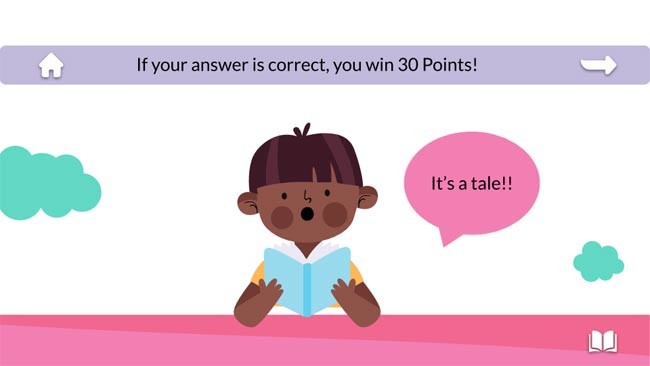
Google Slides에서 지식 퀴즈 게임을 만드는 방법에 대한 비디오 튜토리얼
Lien Quan Mobile에는 경쟁 중에 신속하고 효과적으로 소통하는 데 도움이 되는 많은 단축 용어가 있습니다. 그리고 이제, 담권위원회는 장군들이 이해해야 할 가장 기본적인 용어를 검토할 것입니다.
Nintendo Switch Online 덕분에 NES, SNES, N64, Game Boy, Sega Genesis에서 수백 가지의 고전 게임을 탐험하는 것이 그 어느 때보다 쉬워졌습니다.
메모리를 업그레이드하기 전에 이 가이드의 조정 방법을 시도하여 Windows에서 게임 데이터 로딩 시간을 개선해 보세요.
좋은 게임용 TV는 여러 가지 요소로 평가됩니다. 가장 중요한 요소는 화질, 대비, 색상, 정확도이며, 또 다른 요소는 입력 지연입니다.
누구나 무료로 무언가를 받는 것을 좋아합니다. 하지만 무료 모바일 게임의 경우, 그것이 실제로 무료가 아니라는 사실은 누구나 알고 있습니다.
오류 500은 많은 플레이어가 Epic Games Store를 사용할 때 접하게 되는 익숙한 메시지입니다.
Football Manager 2024는 9월 12일까지 Epic Games Store에서 무료로 제공되므로 컴퓨터에 다운로드할 수 있습니다.
좀비는 언제나 PC 게임과 공포 영화에서 매력적인 주제였습니다. 게임 제작사들은 이 주제를 활용해 좀비 호러 장르로 큰 성공을 거두었습니다.
게임 Tai Uong이 이제 공식적으로 출시되었으며, 플레이어는 게임 배포 플랫폼 Steam을 통해 컴퓨터에 다운로드할 수 있습니다.
오프라인과 온라인 모두에서 크롬으로 공룡 게임 - 티라노사우루스 런을 플레이하려면, 이 간단한 가이드를 따르기만 하면 됩니다. 사랑스러운 티라노사우루스 공룡이 화면에 나타나 게임을 시작합니다.
게이머들 사이에서는 게임용으로 노트북, 데스크톱, 콘솔 중 무엇을 사용할 것인지에 대한 논쟁이 오랫동안 이어져 왔습니다. 각 옵션마다 장점이 있지만, 노트북으로 게임을 하는 것은 독특한 방식으로 돋보입니다.
새로운 경험을 원하신다면, 게임에 모드를 추가하기 전에 염두에 두어야 할 몇 가지 사항이 있습니다.
Windows에서 게임을 플레이하는 동안 낮은 FPS 문제가 발생하는 경우, 다음 단계에 따라 낮은 FPS 문제를 해결하고 고품질 게임 환경을 되찾으세요.
2024년 GOTY 수상자가 누구인지 알고 싶으신가요? 2024년 게임 어워드 또는 모든 수상자에 대한 간략한 요약을 원하시면 처음부터 끝까지 읽어보세요.
Wi-Fi 연결이나 데이터를 사용하지 않고도 즐길 수 있는 게임이 많이 있습니다. 만약 여러분이 오프라인 게임을 찾고 있다면 이 글이 도움이 될 것입니다.













